
הוספה, עריכה, הסרה ומחיקה של שיעורים ב״משימות לימוד״
כיתה היא קבוצת אנשים שכוללת לפחות מורה אחד. ״משימות לימוד״ ממלא באופן אוטומטי את סרגל הצד בכל Apple School Manager הכיתות שלך. אם מנהל ה‑IT של בית הספר העניק לך הרשאה ל״יצירה, עריכה ומחיקה של כיתות״ ב‑Apple School Manager, ניתן גם להוסיף, לערוך, להסיר, לשמור בארכיון ולמחוק כיתות ב״משימות לימוד״. הוספת כיתות ב״משימות לימוד״ מאפשרת לך ליצור כיתות עבור קבוצות ומועדונים שלא נכללים במערכת פרטי התלמידים (SIS) של הארגון שלך.
״משימות לימוד״ מסנכרן באופן אוטומטי כיתות שהוספת עם Apple School Manager; כך הכיתות והמידע (למשל: שם הכיתה וכינויה) נראים לאחרים בארגון שלך.
הערה:
נדרש חיבור לאינטרנט כדי להוסיף, לשמור בארכיון, להסיר או למחוק כיתה.
הסרת כיתה תגרום למחיקתה מ‑Apple School Manager, ולהסרת תלמידים, נתוני התקדמות ותובנות ביחס לתלמידים, תשובות במבדקים, בדיקות ותוצאות הערכה ועבודות של תלמידים; יישמרו רק עותקים לתצוגה-בלבד של מטלות או הערכות בארכיון שיעור. מחיקת ארכיון כיתה תגרום למחיקה של הכיתה ושל כל הנתונים המשויכים אליה.
הוספת כיתה ב״משימות לימוד״
ביישום ״משימות לימוד״
 , יש להקיש על ״הוספת כיתה״ בסרגל הצד.
, יש להקיש על ״הוספת כיתה״ בסרגל הצד.יש להזין שם עבור הכיתה החדשה שלכם.
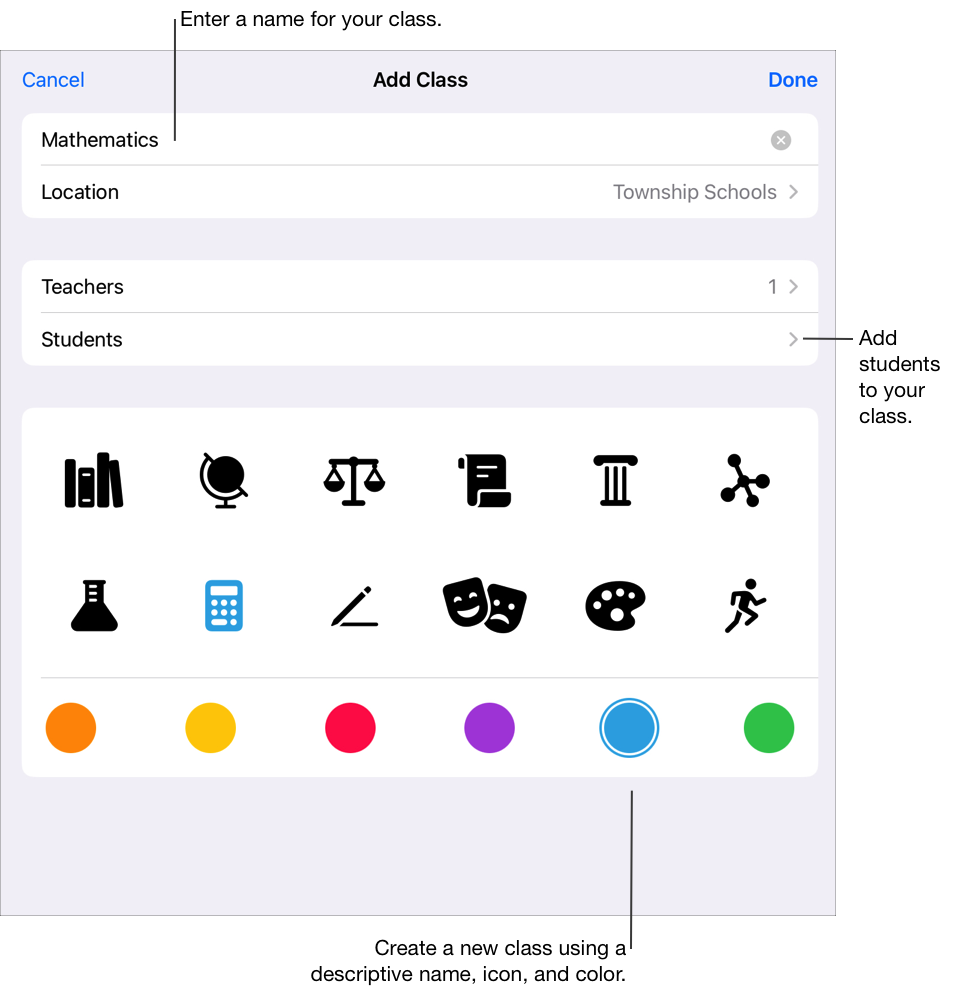
כדי לשנות את מיקום הכיתה החדשה שלך, יש להקיש על ״מיקום״, ואז להקיש על המיקום שבו ברצונך להשתמש עבור הכיתה החדשה, אם יש צורך.
הערה: השדה ״מיקום״ מופיע רק כאשר יש לך יותר ממיקום אחד. ניתן לבחור רק מיקומים שמנהל ה‑IT של בית הספר שלך הוסיף עבור החשבון שלך תחת ״תפקידים״/״מיקומים״ ב‑Apple School Manager.
הוספת מורים ותלמידים לכיתה החדשה שלך:
להוספת מורים נוספים, יש להקיש על ״מורים״, להקיש על השדה ״מורה״ או ״כיתה״, להזין שם מורה או שם כיתה, ואז להקיש על המורה או הכיתה.
בנוסף אליך, ניתן להוסיף עד 15 מורים לכיתה שלך. לפני שתהיה לך אפשרות להוסיף מורה לכיתה שלך, חשבון חשבון Apple מנוהל של המורה חייב להיות קיים ב‑Apple School Manager באחד המיקומים שלך. הקשה על כיתה בשדה ״מורה״ או ״כיתה״ מובילה להוספת הכיתה וכל המורים בכיתה.
כדי להוסיף תלמידים יש להקיש על השדה "תלמיד" או "כיתה", להזין שם של תלמיד או כיתה ולהקיש על שם התלמיד או הכיתה.
בנוסף אליך, ניתן להוסיף בסך הכול עד 100 סטודנטים ומורים לכיתה שלך. לפני שתהיה לך אפשרות להוסיף תלמיד לכיתה שלך, חשבון Apple המנוהל של התלמיד חייב להיות קיים ב‑Apple School Manager באחד המיקומים שלך, או שיהיה עליך ליצור חשבון תלמיד חדש ב״משימות לימוד״. הקשה על כיתה בשדה ״תלמיד״ או ״כיתה״ מובילה להוספת הכיתה וכל התלמידים בכיתה.
הערה: בעת הוספת מורים או תלמידים, ניתן להשתמש בשמם הפרטי, שם המשפחה או חשבונות Apple המנוהלים שלהם.
יש להקיש כדי לבחור צלמית וצבע לכיתה, ואז להקיש על ״סיום״.
עריכת כיתה ב״משימות לימוד״
ביישום ״משימות לימוד״
 , יש לבצע אחת מהפעולות הבאות:
, יש לבצע אחת מהפעולות הבאות:ללחוץ ולהחזיק בכיתה בסרגל הצד, ואז להקיש על ״עריכת כיתה״.
להחליק שמאלה על כיתה בסרגל הצד, ואז להקיש על
 .
.
עריכת פרטי כיתה:
כדי לערוך את שם הכיתה, יש להזין שם חדש.
כדי לערוך מורים, יש להקיש על ״מורים״ ואז לבצע את הפעולות הבאות:
להוספת מורים, יש להקיש על השדה ״מורה״ או ״כיתה״, להזין שם מורה או שם כיתה, ואז להקיש על המורה או הכיתה.
כדי להסיר מורים, יש להחליק שמאלה על המורה שברצונך להסיר, ואז להקיש על ״מחיקה״.
כדי לערוך תלמידים, יש להקיש על ״תלמידים״ ואז לבצע את הפעולות הבאות:
להוספת סטודנטים, הקישו על השדה ״תלמיד״ או ״כיתה״, הזינו שם תלמיד או שם כיתה, והקישו על שם התלמיד או הכיתה הרצויים.
כדי להסיר סטודנטים, יש להחליק שמאלה על התלמיד שברצונך להסיר, ואז להקיש על ״מחיקה״.
ליצירת חשבונות תלמידים, יש להקיש על השדה ״תלמיד״ או ״כיתה״, ואז להזין את שם התלמיד שברצונך ליצור עבורו חשבון ולהוסיף לכיתה שלך.
כדי לערוך את צלמית או צבע הכיתה, יש להקיש לבחירת צלמית או צבע חדשים.
הערה: אינכם יכולים לשנות את מיקום כיתה לאחר שהוא הוגדר לראשונה ונשמר.
יש לאשר את נכונות המידע עבור הכיתה שלך, ואז להקיש על ״סיום״.
הערה: עבור כיתות שנוצרו מתוך מערכת פרטי התלמידים (SIS), ניתן לערוך רק את הצבע, הצלמית והשם של הכיתה ב״משימות לימוד״. לכיתות ב‑Apple School Manager יש גם שם כיתה רשמי (שנקבע על ידי מנהלי מערכת ב‑Apple School Manager) וגם כינוי (שנקבע על ידי מורים ב״משימות לימוד״). כאשר עורכים את שם הכיתה ב״משימות לימוד״, הכינוי ב‑Apple School Manager משתנה.
הסרת כיתה ב״משימות לימוד״
ביישום ״משימות לימוד״
 , יש לבצע אחת מהפעולות הבאות:
, יש לבצע אחת מהפעולות הבאות:ללחוץ ולהחזיק בכיתה בסרגל הצד, ואז להקיש על ״הסרת כיתה״.
להחליק שמאלה על כיתה בסרגל הצד, ואז להקיש על
 .
.לערוך כיתה, ואז להקיש על ״הסרת כיתה״ בתחתית החלונית הקופצת.
יש לאשר שברצונך להסיר את הכיתה, ואז להקיש על ״הסרה״.
היישום ״משימות לימוד״ מוחק את הכיתה מ‑Apple School Manager ומסיר את התלמידים, נתוני ההתקדמות והתובנות ביחס לתלמידים, התשובות במבדקים, העבודות של התלמידים, והבדיקות ותוצאות ההערכה. היישום "משימות לימוד" יסיר את קובצי התלמידים מה-iCloud Drive שלכם וישמור בתוך ארכיון כיתה רק עותקים לתצוגה-בלבד של מטלות או הערכות. הסרת כיתה משפיעה על כל המורים שיש להם גישה לכיתה.
עבור מטלות: לפני מחיקה של קובצי תלמידים, היישום ״משימות לימוד״ מחזיר לתלמידים עותקים של כל הקבצים שטרם הוחזרו להם.
עבור הערכות: בעת שמירה של הערכה לתצוגה בלבד ב״משימות לימוד״ נכללות גם פעולות ״סימון הערות״, תוצאות ונתוני ניתוח.
הערה: לא ניתן להסיר כיתות שנוצרו מתוך מערכת פרטי התלמידים (SIS).
מחיקת ארכיון כיתה ב״משימות לימוד״
ביישום ״משימות לימוד״
 , יש להקיש על ״ארכיון״ בסרגל הצד.
, יש להקיש על ״ארכיון״ בסרגל הצד.יש לבצע אחת מהפעולות הבאות עבור הכיתה בארכיון שברצונך למחוק:
ללחוץ ולהחזיק בכיתה בארכיון, ואז להקיש על ״מחיקה״.
יש להקיש על הכיתה שבארכיון ואז הקישו על
 שבפינה הימנית העליונה.
שבפינה הימנית העליונה.
יש לאשר שברצונך למחוק את ארכיון הכיתה, ואז להקיש על ״מחיקה״.
״משימות לימוד״ ימחק את ארכיון הכיתה ואת כל הנתונים המשויכים אליו. מחיקת ארכיון כיתה משפיעה על כל המורים שיש להם גישה לכיתה.